Statusikonet Intel(R) PROSet/Wireless WiFi tilslutningsværktøj vises på proceslinjen i nederste højre hjørne af Windows Skrivebordet. Dette ikon ser sådan ud: ![]()
Højreklik på statusikonet for at få vist menufunktionerne.
Hvis WiFi tilslutningsværktøjet administrerer dine WiFi-tilslutninger, vises følgende menu.
| Navn | Beskrivelse |
|---|---|
Konfigurer WiFi |
Klik for at åbne Intel PROSet/Wireless WiFi tilslutningsværktøjet og konfigurere dine WiFi-tilslutninger. |
Klik for at aktivere eller deaktivere Intel WiFi adapteren. Hvis du i øjeblikket er tilsluttet til et WiFi netværk, og du klikker på WiFi fra, lukkes din WiFi netværksforbindelse. |
|
Tilslut til profil |
Viser de aktuelle profiler i profillisten. Klik på en profil for at tilslutte til den. |
Tilføj ny enhed |
Denne kommando giver dig mulighed for at tilføje en ny enhed (f.eks. en bærbar computer) ved hjælp af Wi-Fi Protected Setup*. Tilgængeligheden af denne kommando på din computer betyder, at dun computer allerede er konfigureret som en Wi-Fi Protected Setup registrator (ved hjælp af WiFi tilslutningsværktøjet). Se Tilføj en ny enhed. |
Hvis Windows nul-konfiguration administrerer dine WiFi-tilslutninger, vises følgende menupunkter.
| Navn | Beskrivelse |
|---|---|
Åbn trådløs nul-konfiguration |
Klik for at åbne Windows nul-konfiguration, administrationsværktøjet til trådløse tilslutninger, som findes i Windows*. Det er kun tilgængeligt, hvis du har valgt Brug Windows til administration af WiFi i Intel(R) PROSet/Wireless WiFi tilslutningsværktøjet i menuen Avanceret. |
Konfigurer WiFi |
Klik for at åbne Intel PROSet/Wireless WiFi tilslutningsværktøjet og konfigurere dine WiFi-tilslutninger. |
Klik for at aktivere eller deaktivere Intel WiFi adapteren. Hvis du i øjeblikket er tilsluttet til et WiFi netværk, og du klikker på WiFi fra, lukkes din WiFi netværksforbindelse. |
|
Tilslut til profil |
Viser de aktuelle profiler i profillisten. Klik på en profil for at tilslutte til den. |
Tilføj ny enhed |
Denne kommando giver dig mulighed for at tilføje en ny enhed (f.eks. en bærbar computer) ved hjælp af Wi-Fi Protected Setup*. Tilgængeligheden af denne kommando på din computer betyder, at dun computer allerede er konfigureret som en Wi-Fi Protected Setup registrator (ved hjælp af WiFi tilslutningsværktøjet). Se Tilføj en ny enhed. |
Aktiver WiFi-kontrol |
Klik for at tilknytte administration af dine WiFi tilslutninger til WiFi tilslutningsværktøjet. Trådløs nul-konfiguration administrerer ikke længere dine tilslutninger. Hvis du igen ønsker at tilknytte administration af dine WiFi tilslutninger til Trådløs nul-konfiguration, skal du åbne Intel(R) PROSet/Wireless WiFi softwaren og i menuen Avanceret klikke på Brug Windows til at administrere WiFi. |
Proceslinjeikonet giver ![]() en visuel indikation af tilstanden af den aktuelle WiFi tilslutning. Tilslutningsstatusikonet er placeret i nederste højre hjørne af Windows Skrivebord. Værktøjslinjeikonet kan indstilles til at blive vist eller skjult i værktøjsmenuen Applikationsindstillinger.
en visuel indikation af tilstanden af den aktuelle WiFi tilslutning. Tilslutningsstatusikonet er placeret i nederste højre hjørne af Windows Skrivebord. Værktøjslinjeikonet kan indstilles til at blive vist eller skjult i værktøjsmenuen Applikationsindstillinger.
Værktøjstip og Skrivebordsadvarsler giver feedback og mulighed for interaktion. Hvis du vil have vist Værktøjstip, skal du flytte musemarkøren henover ikonet. Skrivebordsadvarsler vises, hvis dit WiFi netværk skifter tilstand. Hvis du f.eks. er uden for rækkevidde af et vilkårligt WiFi netværk, vises en skrivebordsadvarsel, når du kommer inden for rækkevidde.
Vælg Vis informative beskeder i Applikationsindstillinger for at aktivere skrivebordsadvarsler.
Værktøjstip vises, når musemarkøren føres henover ikonet. Værktøjstippene viser tekst for hver af tilslutningstilstandene.
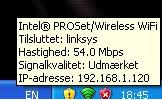
Når brugerindgriben er nødvendig, vises en skrivebordsadvarsel. Hvis du klikker på advarslen, foretages en relevant handling. Følgende advarsel vises for eksempel, når der findes WiFi netværk:

Handling: Klik på skrivebordsadvarslen for at tilslutte til et netværk i listen over WiFi netværk.
Når du er tilsluttet, viser advarslen det WiFi netværk, som du er tilsluttet, tilslutningens hastighed, signalkvalitet og IP-adresse.
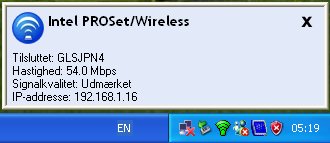
Skrivebordsadvarsler bruges også til indikation af et tilslutningsproblem. Klik på advarslen for at åbne Intel Wireless Troubleshooter.
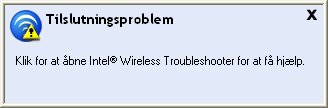
Sådan startes Intel(R) PROSet/Wireless WiFi software: